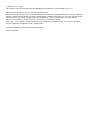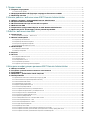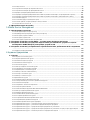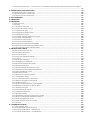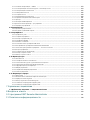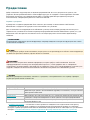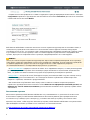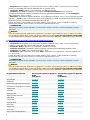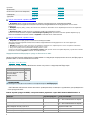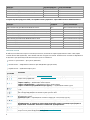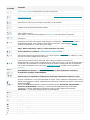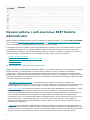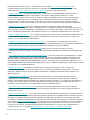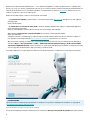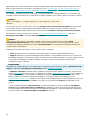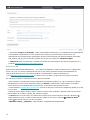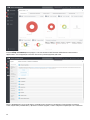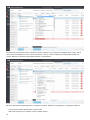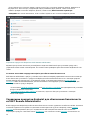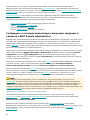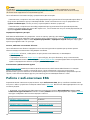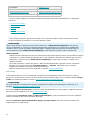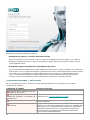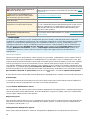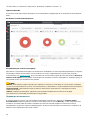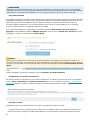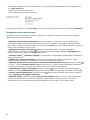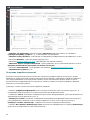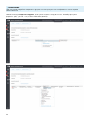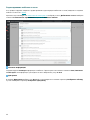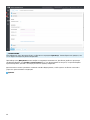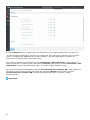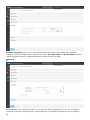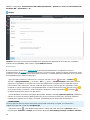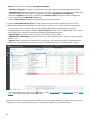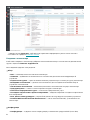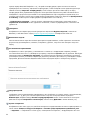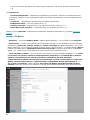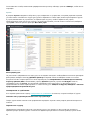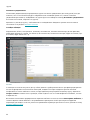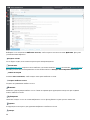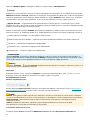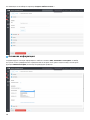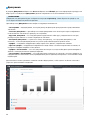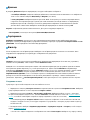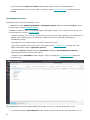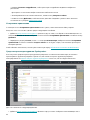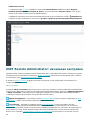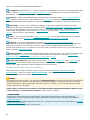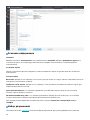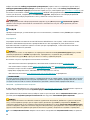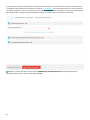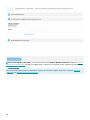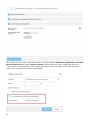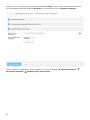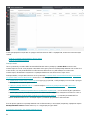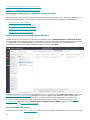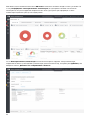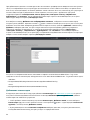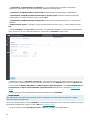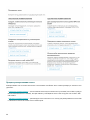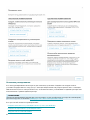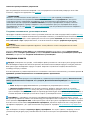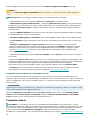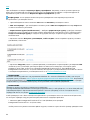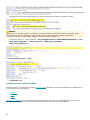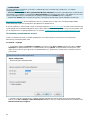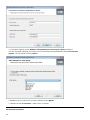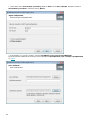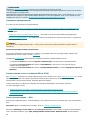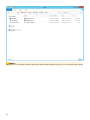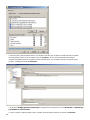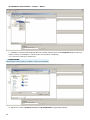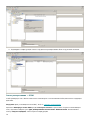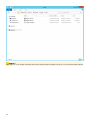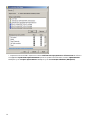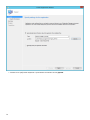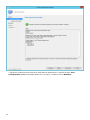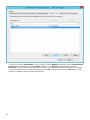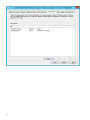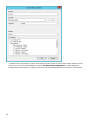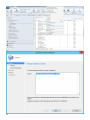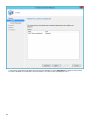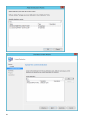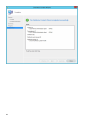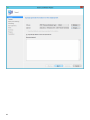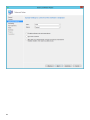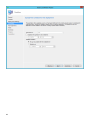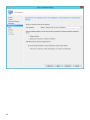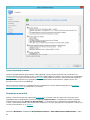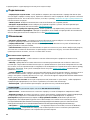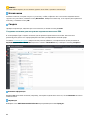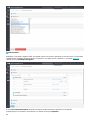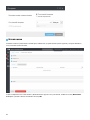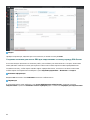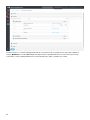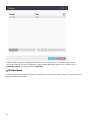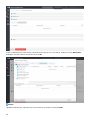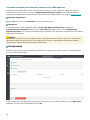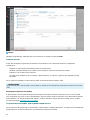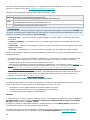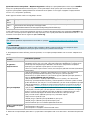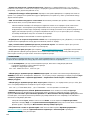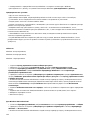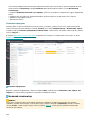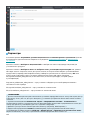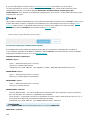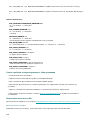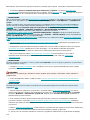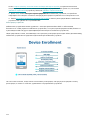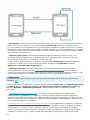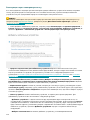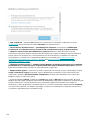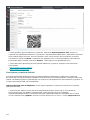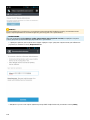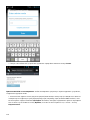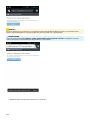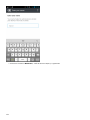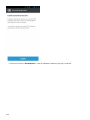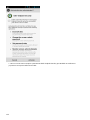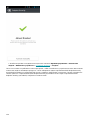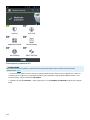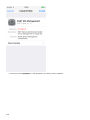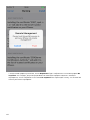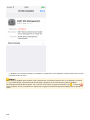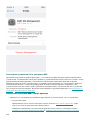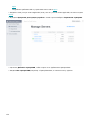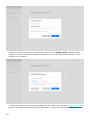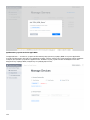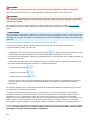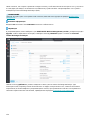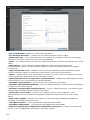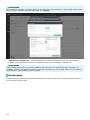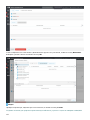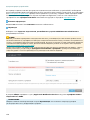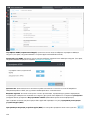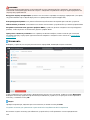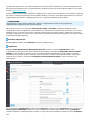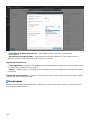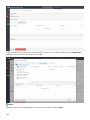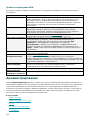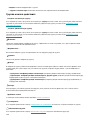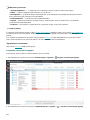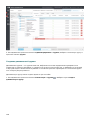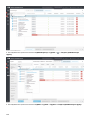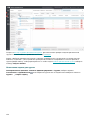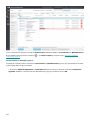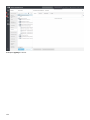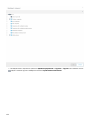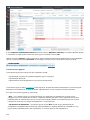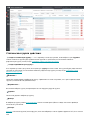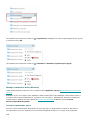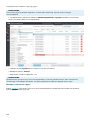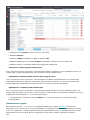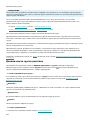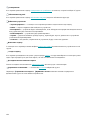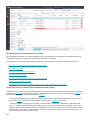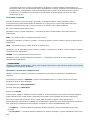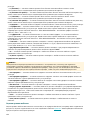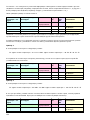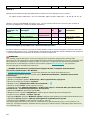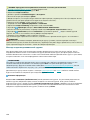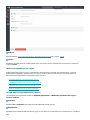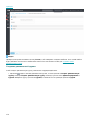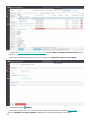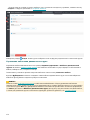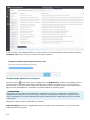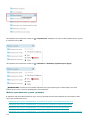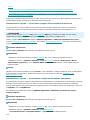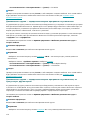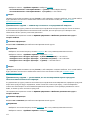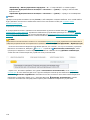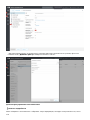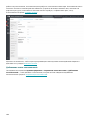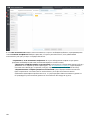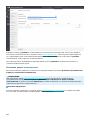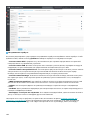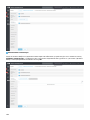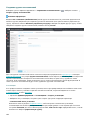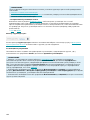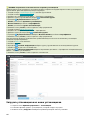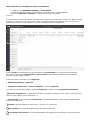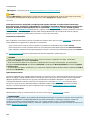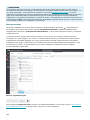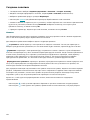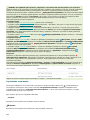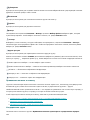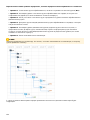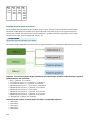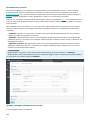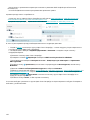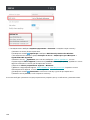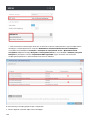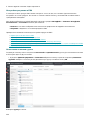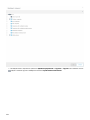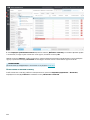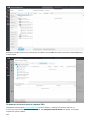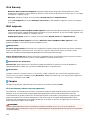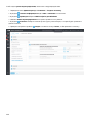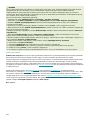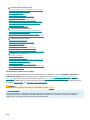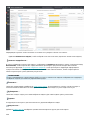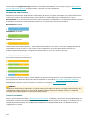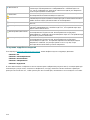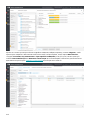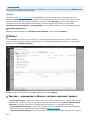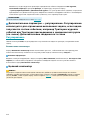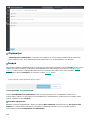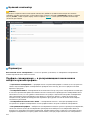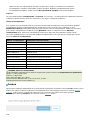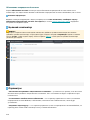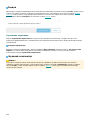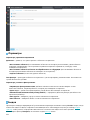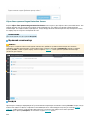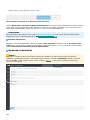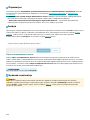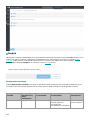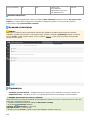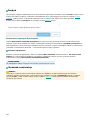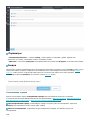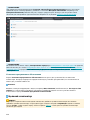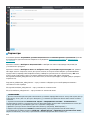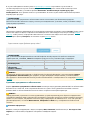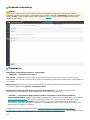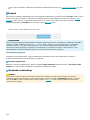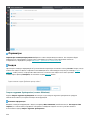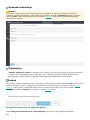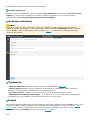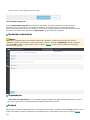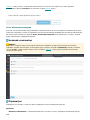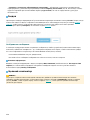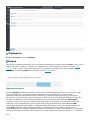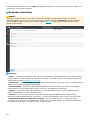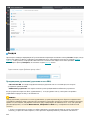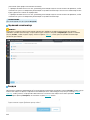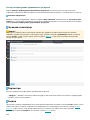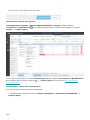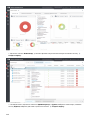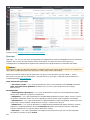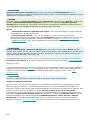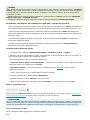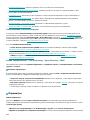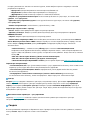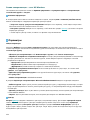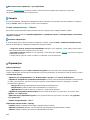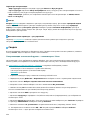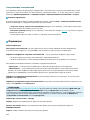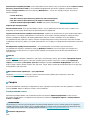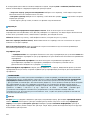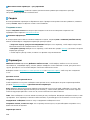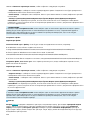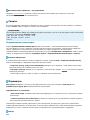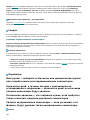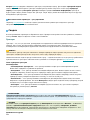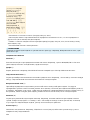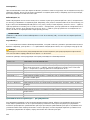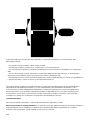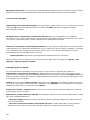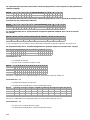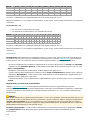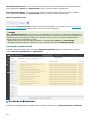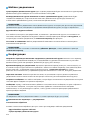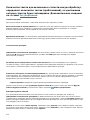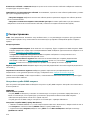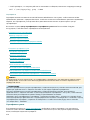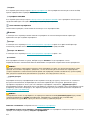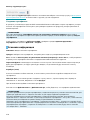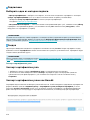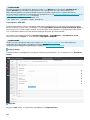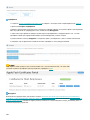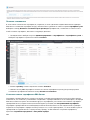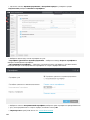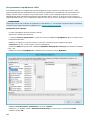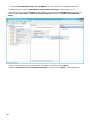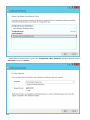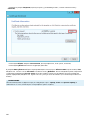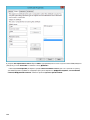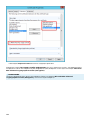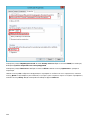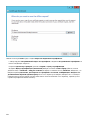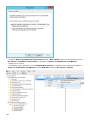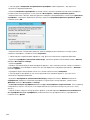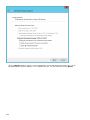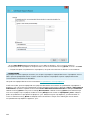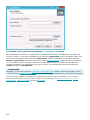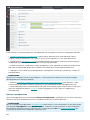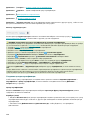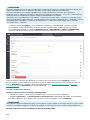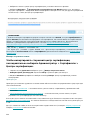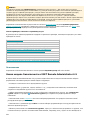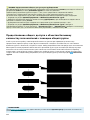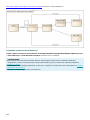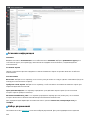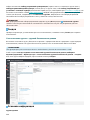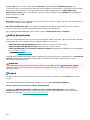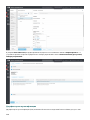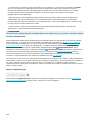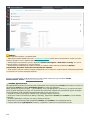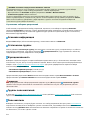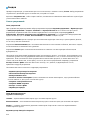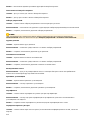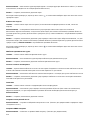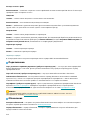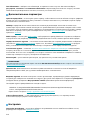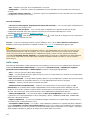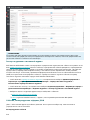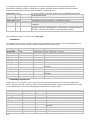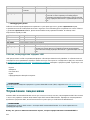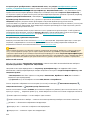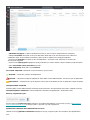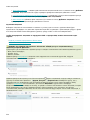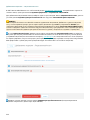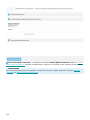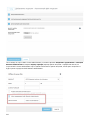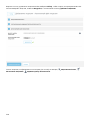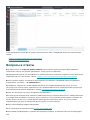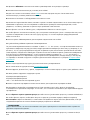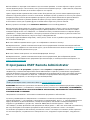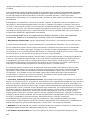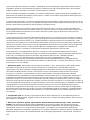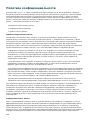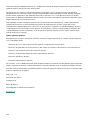©ESET, spol. s r.o., 2020
Программное обеспечение ESET Remote Administrator разработано компанией ESET, spol. s r.o.
Дополнительные сведения см. на веб-сайте www.eset.com.
Все права защищены. Запрещается воспроизведение, сохранение в информационных системах и передача
данного документа или любой его части в любой форме и любыми средствами, в том числе электронными,
механическими способами, посредством фотокопирования, записи, сканирования, а также любыми
другими способами без соответствующего письменного разрешения автора.
ESET, spol. s r.o. оставляет за собой право изменять любые программные продукты, описанные в данной
документации, без предварительного уведомления.
Служба поддержки клиентов: www.eset.com/support
Испр. 10.08.2020

1 Предисловие 1 ..............................................................................................................................................
1.1 Справка о программе 1 ............................................................................................................................
1.1.1 Автономная справка 2 .................................................................................................................................
1.2 Поддерживаемые веб-браузеры и продукты безопасности ESET 4 ..............................................
1.3 Описание значков 5 ...................................................................................................................................
2 Начало работы с веб-консолью ESET Remote Administrator 7 ......................................
2.1 Общие сведения о решении ESET Remote Administrator 7 ..............................................................
2.2 Открытие веб-консоли ERA 8 ..................................................................................................................
2.3 Использование мастера начальной настройки 9 ................................................................................
2.4 Веб-консоль ERA 11 ...................................................................................................................................
2.5 Управление продуктами Endpoint из ESET Remote Administrator 14 ............................................
2.6 Действия после обновления с более ранней версии ERA 15 ...........................................................
3 Работа с веб-консолью ERA 16 ............................................................................................................
3.1 Экран входа 17 ...........................................................................................................................................
3.1.1 Устранение неполадок — веб-консоль 18 .......................................................................................................
3.2 Панель мониторинга 19 ............................................................................................................................
3.2.1 Параметры пользователя 20 ........................................................................................................................
3.2.2 Параметры панели мониторинга 22 ...............................................................................................................
3.2.3 Получение подробных сведений 23 ...............................................................................................................
3.2.4 Редактирование шаблона отчетов 25 ............................................................................................................
3.3 Компьютеры 29 ..........................................................................................................................................
3.3.1 Сведения о компьютере 31 ..........................................................................................................................
3.3.2 Импорт CSV-файла 33 .................................................................................................................................
3.4 Угрозы 34 .....................................................................................................................................................
3.5 Отчеты 35 ....................................................................................................................................................
3.5.1 Создание шаблона отчета 37 .......................................................................................................................
3.5.2 Создание отчета 40 ....................................................................................................................................
3.5.3 Планирование отчета 41 .............................................................................................................................
3.5.4 Устаревшие приложения 42 .........................................................................................................................
3.5.5 Средство просмотра журналов SysInspector 42 ................................................................................................
4 Исходная конфигурация решения ESET Remote Administrator 43 .............................
4.1 Обзор состояния 43 ...................................................................................................................................
4.2 Создание учетной записи основного пользователя 44 .....................................................................
4.3 Сертификаты 46 .........................................................................................................................................
4.4 Лицензии — добавление новой лицензии 46 .......................................................................................
4.5 Развертывание 51 ......................................................................................................................................
4.5.1 Добавление клиентского компьютера в структуру ERA 52 .................................................................................
4.5.1.1 Использование синхронизации Active Directory 52 .........................................................................................
4.5.1.2 Использование RD Sensor 52 ......................................................................................................................
4.5.1.3 Добавление компьютеров 54 .....................................................................................................................
4.5.2 Процесс развертывания агента 56 ................................................................................................................
4.5.2.1 Локальное развертывание 57 ....................................................................................................................
4.5.2.1.1 Создание комплексного установщика агента 58 .........................................................................................
4.5.2.1.2 Создание интерактивного установщика агента 59 ......................................................................................
4.5.2.1.3 Загрузка агента с веб-сайта ESET 61 .........................................................................................................
4.5.2.1.3 Локальное развертывание агента 62 ........................................................................................................
4.5.2.2 Удаленное развертывание 65 ....................................................................................................................
4.5.2.2.1 Развертывание агента с помощью GPO и SCCM 65 .......................................................................................
4.5.2.2.1 Этапы развертывания — GPO 65 ..............................................................................................................
4.5.2.2.1 Этапы развертывания — SCCM 70 .............................................................................................................
4.5.2.2.2 Средство развертывания 87 ....................................................................................................................
4.5.2.3 Параметры агента ERA 87 .........................................................................................................................
4.5.2.3.1 Создание политики для интервала подключения агента ERA 89 ....................................................................
4.5.2.3.2 Создание политики для агента ERA для подключения к новому серверу ERA Server 92 ......................................
4.5.2.3.3 Создание политики для включения защиты агента ERA паролем 96 ...............................................................

4.5.2.4 Защита агента 97 ....................................................................................................................................
4.5.3 Устранение неполадок при подключении агента 97 .........................................................................................
4.5.4 Устранение неполадок при развертывании агента 98 .......................................................................................
4.5.5 Примеры сценариев развертывания агента ERA 101 ........................................................................................
4.5.5.1 Примеры сценариев развертывания агента ERA на целевых компьютерах, не присоединенных к домену 101 ..........
4.5.5.2 Примеры сценариев развертывания агента ERA на целевых компьютерах, присоединенных к домену 102 ..............
4.5.6 Установка продукта 104 .............................................................................................................................
4.5.6.1 Установка продукта (командная строка) 106 ................................................................................................
4.5.6.2 Список проблем, которые приводят к сбою установки 108 ..............................................................................
4.5.7 Подготовка настольного ПК 108 ...................................................................................................................
4.6 Дополнительная настройка 108 .............................................................................................................
5 Mobile Device Management 109 ............................................................................................................
5.1 Регистрация устройства 111 ....................................................................................................................
5.1.1 Регистрация через электронную почту 114 ....................................................................................................
5.1.2 Индивидуальная регистрация через ссылку или QR-код 115 ..............................................................................
5.1.3 Регистрация устройств Android 117 ...............................................................................................................
5.1.4 Регистрация устройств iOS 125 ....................................................................................................................
5.1.4.1 Регистрация устройства iOS в программе DEP 129 .........................................................................................
5.2 Создание политики для iOS MDM — учетная запись Exchange ActiveSync 133 ...........................
5.3 Создание политики для средства подключения для мобильных устройств с целью
активировать APNS/DEP для регистрации устройств iOS 138 .........................................................
5.4 Создание политики для применения ограничений в iOS и добавление Wi-Fi-соединения
140 ................................................................................................................................................................
5.4.1 Профили конфигурации MDM 144 .................................................................................................................
6 Администрирование 144 .........................................................................................................................
6.1 Группы 145 ..................................................................................................................................................
6.1.1 Создание статической группы 147 ................................................................................................................
6.1.2 Создание динамической группы 148 .............................................................................................................
6.1.3 Назначение задачи для группы 150 ..............................................................................................................
6.1.4 Назначение политики группе 151 .................................................................................................................
6.1.5 Статические группы 154 .............................................................................................................................
6.1.5.1 Мастер создания статической группы 155 ...................................................................................................
6.1.5.2 Управление статическими группами 155 .....................................................................................................
6.1.5.3 Перемещение статической группы 157 .......................................................................................................
6.1.5.4 Импорт клиентов из Active Directory 158 ......................................................................................................
6.1.5.5 Экспорт статических групп 158 .................................................................................................................
6.1.5.6 Импорт статических групп 159 ..................................................................................................................
6.1.6 Динамические группы 160 ..........................................................................................................................
6.1.6.1 Правила шаблона динамической группы 163 ................................................................................................
6.1.6.1.1 Когда компьютер относится к динамической группе? 163 ............................................................................
6.1.6.1.2 Описание операций 164 .........................................................................................................................
6.1.6.1.3 Правила и логические соединители 164 ....................................................................................................
6.1.6.1.4 Оценка правил шаблона 165 ...................................................................................................................
6.1.6.1.5 Автоматизация программы ESET Remote Administrator 167 ...........................................................................
6.1.6.2 Мастер создания динамической группы 168 .................................................................................................
6.1.6.3 Шаблоны динамических групп 169 .............................................................................................................
6.1.6.3.1 Новый шаблон динамической группы 169 .................................................................................................
6.1.6.3.2 Создание динамической группы 170 ........................................................................................................
6.1.6.3.3 Управление шаблонами динамических групп 172 .......................................................................................
6.1.6.3.4 Перемещение динамической группы 173 ..................................................................................................
6.1.6.3.5 Шаблон динамической группы (примеры) 174 ............................................................................................
6.1.6.3.5 Динамическая группа — установлен продукт обеспечения безопасности 175 ..................................................
6.1.6.3.5 Динамическая группа — установлена определенная версия программы 175 ...................................................
6.1.6.3.5 Динамическая группа — определенная версия программы не установлена 176 ...............................................
6.1.6.3.5 Динамическая группа — определенная версия программы не установлена, но присутствует другая версия 176 ....
6.1.6.3.5 Динамическая группа — компьютер относится к определенной подсети 177 ...................................................

6.1.6.3.5 Динамическая группа — установлена, но не активирована версия продукта обеспечения безопасности сервера
177 ..........................................................................................................................................................
6.2 Управление пользователями 178 ...........................................................................................................
6.2.1 Добавление новых пользователей 180 ...........................................................................................................
6.2.2 Изменение данных пользователей 182 ..........................................................................................................
6.2.3 Создание группы пользователей 185 ............................................................................................................
6.3 Установщики 185 .......................................................................................................................................
6.4 Карантин 188 ..............................................................................................................................................
6.5 Политики 189 ..............................................................................................................................................
6.5.1 Мастер политик 190 ...................................................................................................................................
6.5.2 Флажки 191 ..............................................................................................................................................
6.5.3 Управление политиками 192 ........................................................................................................................
6.5.4 Применение политик к клиенту 193 ..............................................................................................................
6.5.4.1 Упорядочение групп 193 ..........................................................................................................................
6.5.4.2 Определение порядка политик 195 ............................................................................................................
6.5.4.3 Объединение политик 196 ........................................................................................................................
6.5.4.3.1 Пример сценария объединения политик 196 ..............................................................................................
6.5.5 Настройка программы в ERA 200 ..................................................................................................................
6.5.6 Назначение политики группе 200 .................................................................................................................
6.5.7 Назначение политики клиенту 202 ...............................................................................................................
6.5.8 Параметры политики прокси-сервера ERA 203 ................................................................................................
6.5.9 Параметры политики ESET Rogue Detection Sensor 204 .....................................................................................
6.5.10 Использование режима переопределения 205 ..............................................................................................
6.6 Клиентские задачи 207 ............................................................................................................................
6.6.1 Выполнение клиентских задач 208 ...............................................................................................................
6.6.1.1 Индикатор выполнения 211 ......................................................................................................................
6.6.1.2 Значок состояния 211 ..............................................................................................................................
6.6.1.3 Получение подробных сведений 212 ...........................................................................................................
6.6.1.4 Триггер 214 ...........................................................................................................................................
6.6.2 Выключение компьютера 215 ......................................................................................................................
6.6.3 Сканирование по требованию 216 ................................................................................................................
6.6.4 Обновление операционной системы 219 ........................................................................................................
6.6.5 Управление карантином 220 ........................................................................................................................
6.6.6 Сброс базы данных Rogue Detection Sensor 222 ...............................................................................................
6.6.7 Обновление компонентов Remote Administrator 223 .........................................................................................
6.6.8 Сброс клонированного агента 224 ................................................................................................................
6.6.9 Выполнение команды 225 ...........................................................................................................................
6.6.10 Выполнение сценария SysInspector 227 ........................................................................................................
6.6.11 Сканирование сервера 228 ........................................................................................................................
6.6.12 Установка программного обеспечения 229 ...................................................................................................
6.6.13 Удаление программного обеспечения 231 ....................................................................................................
6.6.14 Активация продукта 233 ...........................................................................................................................
6.6.15 Запрос журнала SysInspector (только Windows) 234 ........................................................................................
6.6.16 Выгрузка помещенного на карантин файла 235 ............................................................................................
6.6.17 Обновление модулей 237 ..........................................................................................................................
6.6.18 Откат обновления модулей 238 ..................................................................................................................
6.6.19 Отображение сообщения 239 .....................................................................................................................
6.6.20 Действия Антивора 240 .............................................................................................................................
6.6.21 Прекращение управления (удаление агента ERA) 242 .....................................................................................
6.6.22 Экспорт конфигурации управляемых продуктов 244 ......................................................................................
6.6.23 Назначение задачи для группы 245 .............................................................................................................
6.6.24 Назначение задачи для компьютеров 245 ....................................................................................................
6.6.25 Триггеры 247 ..........................................................................................................................................
6.7 Серверные задачи 248 ..............................................................................................................................
6.7.1 Типы серверных задач 249 ..........................................................................................................................
6.7.1.1 Синхронизация статической группы 250 .....................................................................................................
6.7.1.1.1 Режим синхронизации — Active Directory 250 .............................................................................................
6.7.1.1.2 Режим синхронизации — сеть MS Windows 252 ...........................................................................................

6.7.1.1.3 Режим синхронизации — VMware 253 .......................................................................................................
6.7.1.1.4 Синхронизация статической группы — компьютеры с Linux 254 ....................................................................
6.7.1.2 Синхронизация пользователей 255 ............................................................................................................
6.7.1.3 Развертывание агента 256 ........................................................................................................................
6.7.1.4 Создание отчета 258 ...............................................................................................................................
6.7.1.5 Переименование компьютеров 260 .............................................................................................................
6.7.1.6 Удаление неподключенных компьютеров 261 ..............................................................................................
6.7.2 Триггеры 262 ............................................................................................................................................
6.7.2.1 Интервал CRON-выражения 263 .................................................................................................................
6.7.3 Дополнительные параметры — регулирование 265 ..........................................................................................
6.7.3.1 Примеры регулирования 268 .....................................................................................................................
6.8 Уведомления 270 .......................................................................................................................................
6.8.1 Управление уведомлениями 271 ...................................................................................................................
6.8.2 Настройка службы SNMP-ловушек 274 ...........................................................................................................
6.9 Сертификаты 276 .......................................................................................................................................
6.9.1 Сертификаты узлов 276 ..............................................................................................................................
6.9.1.1 Создание сертификата 278 .......................................................................................................................
6.9.1.2 Экспорт сертификатов узла 279 ................................................................................................................
6.9.1.3 Сертификат APN/DEP 280 ..........................................................................................................................
6.9.1.4 Показать отозванные 282 .........................................................................................................................
6.9.1.5 Установка нового сертификата ERA Server 282 .............................................................................................
6.9.1.6 Настраиваемые сертификаты в ESET Remote Administrator 284 ........................................................................
6.9.1.7 Окончание срока действия сертификата — отчетность и замена 296 ................................................................
6.9.2 Центры сертификации 297 ..........................................................................................................................
6.9.2.1 Создание центра сертификации 298 ...........................................................................................................
6.9.2.2 Экспорт открытого ключа 299 ...................................................................................................................
6.9.2.3 Импорт открытого ключа 300 ....................................................................................................................
6.10 Права доступа 300 ...................................................................................................................................
6.10.1 Пользователи 301 ....................................................................................................................................
6.10.1.1 Создание основного пользователя 304 ......................................................................................................
6.10.1.2 Сопоставление группы с группой безопасности домена 306 ..........................................................................
6.10.1.3 Назначение пользователю набора разрешений 307 .....................................................................................
6.10.1.4 Двухфакторная аутентификация 308 ........................................................................................................
6.10.2 Наборы разрешений 309 ...........................................................................................................................
6.10.2.1 Управление наборами разрешений 311 ......................................................................................................
6.10.2.2 Список разрешений 312 ..........................................................................................................................
6.11 Параметры сервера 315 .........................................................................................................................
6.11.1 SMTP-сервер 317 ......................................................................................................................................
6.11.2 Автоматическое связывание найденных компьютеров 318 ..............................................................................
6.11.3 Сервер системного журнала 318 .................................................................................................................
6.11.4 Экспорт журналов в системный журнал 319 .................................................................................................
6.11.4.1 События, экспортируемые в формат JSON 319 .............................................................................................
6.11.4.2 События, экспортируемые в формат LEEF 321 .............................................................................................
7 Управление лицензиями 321 ................................................................................................................
7.1 Добавление лицензии — лицензионный ключ 325 ............................................................................
8 Вопросы и ответы 329 ...............................................................................................................................
9 О программе ESET Remote Administrator 331 ............................................................................
11 Политика конфиденциальности 338 ............................................................................................

1
Предисловие
Добро пожаловать в руководство по администрированию ERA. Из этого документа вы узнаете, как
управлять бизнес-решениями ESET в своей инфраструктуре. Он содержит также подробные описания
изменений, внесенных в последнюю версию ERA, и сценарии действий для администраторов и
пользователей, собирающихся работать с веб-консолью ERA.
Справка о программе
Руководство по администрированию было написано для помощи в ознакомлении с ESET Remote
Administrator и содержит инструкции по использованию этого решения.
Для согласованности информации и во избежание путаницы в настоящем руководстве используется
терминология, основанная на именах параметров программы ESET Remote Administrator. Кроме того, для
выделения особо интересных или важных тем в настоящем документе использован единый набор
символов.
ПРИМЕЧАНИЕ.
В примечаниях содержится ценная информация, например сведения о конкретных функциях или ссылки
на связанные материалы.
ВАЖНО!
Эта информация требует вашего внимания, и пропускать ее не рекомендуется. Обычно такая информация
не является критически важной, однако является значимой.
ВНИМАНИЕ!
Так обозначается критически важная информация, которая требует особого внимания. Отметка
«Предупреждение!» используется непосредственно для того, чтобы удержать вас от совершения
потенциально опасных ошибок. Прочитайте и постарайтесь понять текст предупреждения, поскольку оно
содержит сведения об исключительно важных системных настройках или о возможных угрозах.
ПРИМЕР
Описание примера использования, связанного с разделом, в который включен этот пример. Примеры
служат для разъяснения сложных тем.
Условное обозначениеЗначение
Жирный шрифт Названия элементов интерфейса, например флажков или переключателей.
Курсив Заполнители для предоставляемой вами информации. Например, если текст имя
файла или путь указан с использованием курсива, это означает, что путь или имя
файла должны ввести вы.
Шрифт Courier New Образцы кода или команд
Гиперссылка Обеспечивает простой и быстрый доступ к связанным разделам или внешним веб-
страницам. Гиперссылки выделяются синим цветом и иногда подчеркиванием.
%ProgramFiles% Системный каталог ОС Windows, в котором хранятся файлы установленных
программ Windows и др.
• Справка в Интернете — основной источник справочных сведений. Если подключение к Интернету
установлено, автоматически открывается последняя версия интерактивной справки. На страницах
интернет-справки программы ESET Remote Administrator в верхней области навигации есть три активные
вкладки: Установка/обновление, Администрирование и Развертывание виртуального устройства.

2
• Справочная система разделена на главы и подразделы. Нужную информацию можно найти с помощью
содержания справочного руководства. Или же можно использовать Указатель для поиска по ключевым
словам либо полнотекстовый Поиск.
ESET Remote Administrator позволяет выполнять поиск в справочном руководстве по ключевым словам, а
также поиск в руководстве пользователя по тем или иным словам и фразам. Разница между двумя
способами состоит в том, что ключевое слово, характеризующее содержимое справочной страницы, может
отсутствовать в тексте этой страницы. Поиск по словам и фразам осуществляется в содержимом всех
страниц. В результате отображаются все страницы, содержащие именно эти слова и фразы.
ВАЖНО!
После того как вы откроете справочное руководство через панель переходов в верхней части страницы,
поиск будет ограничен содержимым только этого руководства. Например, если вы откроете руководство
по администрированию, результаты поиска не будут включать в себя содержимое разделов
«Установка/обновление» и «Развертывание виртуального устройства».
• В базе знаний ESET содержатся ответы на самые часто задаваемые вопросы, а также рекомендуемые
решения для различных проблем. База знаний регулярно обновляется техническими специалистами
ESET, что делает ее самым полезным инструментом для решения разнообразных проблем.
• Форум ESET — это простой способ, благодаря которому пользователи ESET получают помощь и могут
оказывать ее другим пользователям. С его помощью вы можете опубликовать любой вопрос или
сведения о проблеме, связанной с продуктами ESET.
• Вы также можете публиковать свою оценку и/или оставлять отзывы в конкретных разделах
справочного руководства или использовать ссылки Была ли эта информация полезной для вас? или
Оцените эту статью: помогла/не помогла, расположенные в нижней части страницы справки в базе
знаний ESET.
Автономная справка
Автономная справка для ESET Remote Administrator не устанавливается по умолчанию. Если вы хотите
использовать справку по ESET Remote Administrator в автономном режиме (при периодическом или
постоянном отсутствии доступа к Интернету), установите автономную справку, как описано ниже.
Щелкните код языка, чтобы загрузить автономную справку к ESET Remote Administrator на нужном языке.
При необходимости можно установить этот компонент на нескольких языках.
Инструкции по настройке автономной справки для Windows

3
1. Загрузите файл в формате .zip, щелкнув код языка в таблице ниже, чтобы скачать автономную
справку по решению ESET Remote Administrator на нужном языке.
2. Сохраните файл в формате .zip (например, на USB-накопителе).
3. Создайте папку help на сервере с установленной веб-консолью ERA в расположении
%ProgramFiles%\Apache Software Foundation\Tomcat 7.0\webapps\era\webconsole\. Затем скопируйте
файл в формате .zip в эту папку.
4. Извлеките содержимое файла в формате .zip (например,en-US.zip) в папку с тем же именем (в нашем
примере — en-US). В результате структура папки должна быть такой: %ProgramFiles%\Apache Software
Foundation\Tomcat 7.0\webapps\era\webconsole\help\en-US.
Теперь вы можете открыть веб-консоль ERA, выбрать язык и войти. Чтобы отобразить страницу
автономной справки, нужно щелкнуть значок ? в правом верхнем углу.
ПРИМЕЧАНИЕ.
Автономную справку можно добавить на нескольких языках, используя описанный выше алгоритм
действий.
ВАЖНО!
Если на компьютере или мобильном устройстве, с которого осуществляется доступ к веб-консоли ERA,
нет интернет-подключения, нужно настроить в веб-консоли ERA открытие автономной справки ERA
по умолчанию (вместо интернет-справки). Для этого выполните действия, приведенные под таблицей.
Инструкции по настройке автономной справки для Linux
1. Загрузите файл в формате .tar, щелкнув код языка в таблице ниже, чтобы скачать автономную
справку по решению ESET Remote Administrator на нужном языке.
2. Сохраните файл в формате .tar (например, на USB-накопителе).
3. Откройте терминал и перейдите в расположение /usr/share/tomcat/webapps/era/webconsole.
4. Создайте папку help, запустив команду mkdir help.
5. Скопируйте файл в формате .tar в папку help и извлеките его содержимое, запустив команду tar -
xvf en-US.tar.
Теперь вы можете открыть веб-консоль ERA, выбрать язык и войти. Чтобы отобразить страницу
автономной справки, нужно щелкнуть значок ? в правом верхнем углу.
ПРИМЕЧАНИЕ.
Автономную справку можно добавить на нескольких языках, используя описанный выше алгоритм
действий.
ВАЖНО!
Если на компьютере или мобильном устройстве, с которого осуществляется доступ к веб-консоли ERA,
нет интернет-подключения, нужно настроить в веб-консоли ERA открытие автономной справки ERA
по умолчанию (вместо интернет-справки). Для этого выполните действия, приведенные под таблицей.
Поддерживаемый язык Автономная справка в формате
HTML
(ZIP-файл)
Автономная справка в формате
HTML
(TAR-файл)
Английский en-US.zip en-US.tar
Арабский ar-EG.zip ar-EG.tar
Китайский (упрощенное письмо) zh-CN.zip zh-CN.tar
Китайский (традиционное письмо) zh-TW.zip zh-TW.tar
Хорватский hr-HR.zip hr-HR.tar
Чешский cs-CZ.zip cs-CZ.tar
Французский fr-FR.zip fr-FR.tar
Французский (Канада) fr-CA.zip fr-CA.tar
Немецкий de-DE.zip de-DE.tar
Греческий el-GR.zip el-GR.tar
Итальянский it-IT.zip it-IT.tar
Японский ja-JP.zip ja-JP.tar
Корейский ko-KR.zip ko-KR.tar
Польский pl-PL.zip pl-PL.tar
Португальский (Бразилия) pt-BR.zip pt-BR.tar

4
Русский ru-RU.zip ru-RU.tar
Испанский es-ES.zip es-ES.tar
Испанский (Латинская Америка) es-CL.zip es-CL.tar
Словацкий sk-SK.zip sk-SK.tar
Турецкий tr-TR.zip tr-TR.tar
Запуск автономной справки в Windows
1. Откройте файл C:\Program Files\Apache Software Foundation\Tomcat 7.0\webapps/era/WEB-
INF/classes/sk/eset/era/g2webconsole/server/modules/config/EraWebServerConfig.properties в текстовом
редакторе.
2. Найдите строку help_show_online=true, измените значение этого параметра на false и сохраните
изменения.
3. Перезапустите службу Tomcat с помощью служб или командной строки.
После этого вы сможете открывать автономную справку ERA, щелкая значок ? в правом верхнем углу
веб-консоли ERA или щелкая элемент Справка в нижней части левой панели.
Запуск автономной справки в Linux
1. Откройте файл конфигурации /usr/share/tomcat/webapps/era/WEB-
INF/classes/sk/eset/era/g2webconsole/server/modules/config/EraWebServerConfig.properties в текстовом редакторе
(например, в nano).
2. Найдите строку help_show_online=true, измените значение этого параметра на false и сохраните изменения.
3. Остановите службу Tomcat, выполнив команду tomcat stop.
4. Запустите службу Tomcat, выполнив команду tomcat start.
После этого вы сможете открывать автономную справку ERA, щелкая значок ? в правом верхнем углу веб-консоли ERA
или щелкая элемент Справка в нижней части левой панели.
Поддерживаемые веб-браузеры и продукты безопасности ESET
Продуктом ESET Remote Administrator поддерживаются следующие операционные системы, веб-браузеры и
решения ESET по обеспечению безопасности:
• Windows, Linux и macOS;
• веб-консоль ESET Remote Administrator можно запускать в следующих веб-браузерах:
Веб-браузер Версии
Mozilla Firefox
Microsoft Internet Explorer
Microsoft Edge
Google Chrome
Safari
Opera
20+
10+
25+
23+
6+
15+
ПРИМЕЧАНИЕ.
Рекомендуется всегда использовать последнюю версию веб-браузера.
• ESET Remote Administrator может выполнять развертывание, активацию и управление для приведенных
ниже продуктов ESET.
Новые версии продуктов ESET, которыми можно управлять через ESET Remote Administrator 6
Продукт Версия продукта Метод активации
ESET Endpoint Security для Windows 5.x, 6.x, 7.x 6.x, 7.x — лицензионный ключ
5.x — имя пользователя и пароль
ESET Endpoint Antivirus для Windows 5.x, 6.x, 7.x
6.x, 7.x — лицензионный ключ
5.x — имя пользователя и пароль
ESET Endpoint Security для OS X 6.x Лицензионный ключ
ESET Endpoint Antivirus для OS X 6.x Лицензионный ключ
ESET Endpoint Security для Android 2.x Лицензионный ключ

5
Продукт Версия продукта Метод активации
ESET File Security для Windows Server 6.x, 7.x Лицензионный ключ
ESET Mail Security для Microsoft Exchange Server 6.x, 7.x Лицензионный ключ
ESET Security для Microsoft SharePoint Server 6.x, 7.x Лицензионный ключ
ESET Mail Security для IBM Domino Server 6.x, 7.x Лицензионный ключ
Старые версии продуктов ESET, которыми можно управлять через ESET Remote Administrator 6
Продукт
Версия
продукта
Метод активации
ESET File Security для Microsoft Windows Server 4.5.x Имя пользователя и пароль
ESET NOD32 Antivirus 4 Business Edition для Mac OS X 4.x Имя пользователя и пароль
ESET NOD32 Antivirus 4 Business Edition для Linux Desktop 4.x Имя пользователя и пароль
ESET Mail Security для Microsoft Exchange Server 4.5.x Имя пользователя и пароль
ESET Mail Security для IBM Lotus Domino 4.5.x Имя пользователя и пароль
ESET Security для Microsoft Windows Server Core 4.5.x Имя пользователя и пароль
ESET Security для Microsoft SharePoint Server 4.5.x Имя пользователя и пароль
ESET Security для Kerio 4.5.x Имя пользователя и пароль
ESET NOD32 Antivirus Business Edition 4.2.76 Имя пользователя и пароль
ESET Smart Security Business Edition 4.2.76 Имя пользователя и пароль
Описание значков
В веб-консоли ERA используется коллекция значков, описание которых представлено ниже. Некоторые
значки обозначают действия, типы элементов или текущее состояние. Большинство значков отображается
в одном из трех цветов для обозначения доступности элемента:
значок по умолчанию — доступное действие;
синий значок — выделение элемента при наведении курсора мыши;
серый значок — действие недоступно.
Значок
состояния
Описания
Показать подробности — подробные сведения о клиентском устройстве.
Показать предупреждения — подробные сведения о предупреждениях на целевом
клиентском устройстве.
Добавить — добавление новых устройств.
Создать задачу — добавление новой задачи.
Создать уведомление — добавление нового уведомления.
Создать статическую/динамическую группу... — добавление новых групп.
Изменить — изменение созданных задач, уведомлений, шаблонов отчетов, групп, политик
и т. д.
Дублировать — создание политики на основе уже существующей выбранной политики.
Для этой дублирующейся политики нужно указать имя.
Переместить — перемещение компьютеров, политик, а также статических или
динамических групп.
Группа доступа — перемещение элемента в другую статическую группу.
Удалить — полное удаление клиентского компьютера, выбранной группы и пр.
Переименовать несколько элементов. Если выбрать несколько элементов, их можно
переименовать по одному в списке или выполнить поиск с помощью регулярного
выражения и заменить несколько элементов одновременно.
Добавить — добавление новых устройств.
Сканировать — запуск задачи сканирования по требованию на клиентском компьютере, с
которого поступила информация об угрозе.

6
Значок
состояния
Описания
Обновление модулей. При использовании этого параметра будет выполнена задача
Обновление модулей (обновление запускается вручную).
Запустить задачу — запуск задачи для мобильных устройств.
Повторно зарегистрироваться — открывает окно Добавление мобильного устройства по
электронной почте.
Разблокировать — устройство будет разблокировано.
Блокировать — устройство будет заблокировано, если обнаружится подозрительная
деятельность или устройство будет помечено как пропавшее.
Найти — запрос координат GPS мобильного устройства.
Сирена — удаленно вызывает громкую сирену, сирена будет звучать, даже если на
устройстве установлен бесшумный режим.
Очистить — все данные, сохраненные на устройстве, будут полностью удалены.
Перезагрузить: если выбрать компьютер и нажать кнопку Перезагрузить, устройство
будет перезагружено.
Восстановит — восстановление файла из карантина в исходном расположении.
Выключить: если выбрать компьютер и нажать кнопку Выключить, устройство будет
выключено.
Выполнить задачу... — выбор задачи и настройка триггера и регулирования
(необязательно) для этой задачи. Задача будет поставлена в очередь в соответствии с
параметрами задачи. Этот параметр немедленно запускает существующую задачу,
которую вы выбрали из списка доступных задач.
Последние использованные задачи — отображение последних использованных
задач. Можно щелкнуть задачу, чтобы выполнить ее снова.
Назначить пользователя... — назначение пользователя устройству. Пользователями
можно управлять в разделе Управление пользователями.
Управление политиками — непосредственное назначение политики одному или
нескольким клиентским компьютерам, а не только группе. Выберите этот параметр, чтобы
назначить политику выбранным клиентам.
Отправить сигнал пробуждения: сервер ERA Server выполняет мгновенную репликацию
агента ERA на клиентском компьютере. Порты UDPv4 и UDPv6 используются с
применяемыми по умолчанию номерами 1237 и 1238. Это полезно, если нет времени ждать
следующего запланированного подключения агента ERA к серверу ERA Server. Например,
если нужно незамедлительно запустить клиентскую задачу на клиенте или применить
политику.
Развернуть агент — создание серверной задачи.
Деактивировать продукт — удаление лицензии со всех выбранных устройств
посредством сервера лицензий ESET.
Подключить — создание и загрузка файла с расширением .rdp, позволяющего
подключиться к целевому устройству по протоколу удаленного рабочего стола.
Отключить уведомления — при выборе компьютера установленный на нем агент больше
не будет отправлять отчеты компании ERA. Он будет только собирать информацию. Рядом с
именем компьютера в столбце «Уведомления отключены» отобразится значок отключенных
уведомлений .
Если отключение уведомлений отменено нажатием кнопок Отключить уведомления >
Включить уведомления, компьютер с отключенными уведомлениями снова будет
отправлять отчеты и обмениваться данными с ERA, а клиент будет восстановлен.
Отключить — отключение параметра или отмена выбора.
Назначить — назначение политики клиенту или группам.
Импорт — выберите отчеты, политики или открытый ключ для импорта.
Экспорт — выберите отчеты, политики или сертификат узла для экспорта.
Рабочий стол
Виртуальная машина (без агента)
Мобильное устройство
Сервер
Файловый сервер
Почтовый сервер
Сервер шлюза
Сервер совместной работы

7
Значок
состояния
Описания
Агент
Средство подключения для мобильных устройств
Rogue Detection Sensor
Хост виртуального агента
Прокси-сервер
ERA Server
Общий локальный кэш
Виртуальное устройство безопасности
Агент Enterprise Inspector
Сервер Enterprise Inspector
Начало работы с веб-консолью ESET Remote
Administrator
Решение ESET Remote Administrator можно настраивать и администрировать с помощью веб-консоли ERA.
После успешной установки ESET Remote Administrator или развертывания виртуального устройства ERA
можно подключиться к серверу ERA Server с помощью веб-консоли ERA.
В следующих разделах подробно описаны функции веб-консоли ERA и ее использование. Можно создать
установщики и развернуть агент ERA или решение ESET по обеспечению безопасности на клиентских
компьютерах. Развернув агент ERA, вы сможете управлять группами, создавать и назначать политики, а
также настраивать уведомления и отчеты. Выберите раздел ниже, чтобы узнать больше.
• Открытие веб-консоли ERA
• Использование мастера начальной настройки
• Веб-консоль ERA
• Обзор состояния
Общие сведения о решении ESET Remote Administrator
Добро пожаловать в ESET Remote Administrator (ERA) 6. Это решение позволяет централизованно управлять
продуктами ESET, установленными в сетевой среде на рабочих станциях, серверах и мобильных
устройствах. С помощью веб-консоли ESET Remote Administrator (веб-консоли ERA) можно развертывать
решения ESET, управлять задачами, применять политики безопасности, отслеживать состояние системы и
оперативно реагировать на проблемы и угрозы, возникающие на удаленных компьютерах. Программа ESA
состоит из следующих компонентов.
• ESET Remote Administrator Server — решение ERA Server можно установить на серверах под
управлением Windows или Linux. Оно доступно также как виртуальное устройство. Это решение отвечает
за взаимодействие с агентами, а также собирает и хранит сведения о приложениях в базе данных.
• Веб-консоль ERA. Этот компонент заменяет консоль ESET Remote Administrator Console (ERAC), которая
была частью предыдущих версий, и является основным интерфейсом, позволяющим управлять
клиентскими компьютерами в вашей среде. В ней отображаются общие сведения о статусах клиентов
сети, и ее можно использовать для удаленного развертывания решений ESET на неуправляемых
компьютерах. После установки решения ESET Remote Administrator Server (ERA Server) получить доступ к
веб-консоли можно с помощью веб-браузера. Если нужно предоставить доступ к веб-серверу из
Интернета, вы можете использовать ERA практически в любом месте и на любом устройстве, где есть
подключение к Интернету.
• Агент ERA. Агент ESET Remote Administrator помогает установить соединение между сервером ERA и
клиентскими компьютерами. Чтобы установить соединение между компьютером и сервером ERA, на этот
компьютер нужно установить агент. Поскольку агент ERA находится на клиентском компьютере и может
хранить несколько сценариев безопасности, его использование значительно сокращает время

8
реагирования на новые угрозы. С помощью веб-консоли ERA агент ERA можно развернуть на
неуправляемых компьютерах, распознанных с помощью Active Directory или ESET RD Sensor. При
необходимости агент ERA можно установить вручную на клиентские компьютеры.
• Прокси-сервер ERA. Хоть прокси-сервер ERA и не требуется для развертывания решения ESET, он
обеспечивает масштабируемость. В больших сетях прокси-сервер можно развернуть, чтобы
оптимизировать запросы к базе данных, повысить общую производительность сети и распределить
нагрузку на сервер ERA Server. С помощью прокси-сервера ERA можно также отправлять данные
конфигурации на клиентские агенты. Чтобы обеспечить обмен данными между сервером и прокси-
сервером ERA, установите агент ERA на тот же компьютер, на котором установлен прокси-сервер ERA.
• Rogue Detection Sensor. Компонент ERA Rogue Detection Sensor (RD Sensor) обнаруживает
неуправляемые компьютеры, присутствующие в сети, и отправляет сведения о них серверу ERA Server.
Это позволяет с легкостью добавлять в защищенную сеть новые клиентские компьютеры. Компонент RD
Sensor запоминает компьютеры, обнаруженные ранее, и не отправляет информацию о них повторно.
• Прокси-сервер HTTP Apache — это служба, которую можно использовать с ESET Remote Administrator 6 и
более поздними версиями, чтобы рассылать обновления на клиентские компьютеры и установочные
пакеты — агенту ESET Remote Administrator.
• Средство подключения для мобильных устройств — это компонент, позволяющий использовать
средства управления мобильными устройствами в ESET Remote Administrator для управления мобильными
устройствами (Android и iOS) и администрирования ESET Endpoint Security для Android.
• Развертывание виртуального устройства ERA. Виртуальное устройство ERA доступно для
пользователей, которым требуется использовать ESET Remote Administrator (ERA) в виртуализированной
среде.
• Хост виртуального агента ESET Remote Administrator — Компонент ESET Remote Administrator, который
виртуализирует сущности агентов, позволяя управлять безагентными виртуальными машинами. Это
решение делает возможным перенос виртуальных машин с использованием vMotion и, следовательно,
автоматизацию, задействование динамических групп и такой же уровень управления задачами, что и у
агента ERA на физических компьютерах. Виртуальный агент собирает информацию с виртуальных машин
и отправляет ее на сервер ERA Server.
• Средство «Зеркало» необходимо для автономного обновления модулей. Если у клиентских
компьютеров нет подключения к Интернету и при этом им нужны обновления модулей, с помощью
средства «Зеркало» можно загрузить файлы обновления с серверов обновления ESET и хранить эти
файлы локально.
• Средство переноса данных. Для обновления или перехода со старого поколения ESET Remote
Administrator 5 на ESET Remote Administrator 6 можно воспользоваться нашим средством переноса
данных, облегчающим процесс обновления. Средство переноса данных — это отдельное приложение, в
котором используется мастер для обеспечения быстрого переноса данных из версии ERA 4.x или 5.x в
промежуточную базу данных с последующим импортом в решение ERA 6.х.
• Автономное средство развертывания предназначено для развертывания комплексных пакетов,
созданных в веб-консоли ERA. Это удобный способ распространения агента ERA с продуктом ESET на
компьютеры по сети.
• ESET License Administrator — это новый портал для лицензирования программ ESET, который позволяет
управлять лицензиями в качестве владельца (права на продление и приобретение) или администратора
безопасности (права администратора продуктов) и своевременно реагировать на события лицензий,
например истечение срока действия, использование и авторизацию. Инструкции по активации продукта
см. в разделе ESET License Administrator этого документа. А дополнительные сведения об использовании
ESET License Administrator см. в соответствующем руководстве пользователя. Если у вас уже есть имя
пользователя и пароль, которые предоставлены компанией ESET и которые нужно преобразовать в
лицензионный ключ, см. раздел Преобразование учетных данных устаревшей лицензии.
Открытие веб-консоли ERA

9
Веб-консоль ESET Remote Administrator — это главный интерфейс, который подключается к серверу ERA
Server. По сути, это панель управления или центр, из которого можно управлять всеми решениями ESET по
обеспечению безопасности. Это веб-интерфейс, который можно открыть в браузере в любом месте и на
любом устройстве с доступом в Интернет.
Веб-консоль ERA можно открыть несколькими способами.
• На локальном сервере (компьютере, на котором размещена веб-консоль) введите этот URL-адрес в
веб-браузере:
https://localhost/era/
• В любом месте с интернет-доступом к вашему серверу введите URL-адрес в следующем формате:
https://yourservername/era/
Вместо «имясервера» укажите фактическое имя или IP-адрес веб-сервера.
▪Для входа в виртуальное устройство ERA используйте следующий URL-адрес:
https://[IP address]/
Замените элемент «[IP address]» IP-адресом виртуальной машины ERA. Если вы не помните IP-адрес, в
инструкциях по развертыванию виртуального устройства ознакомьтесь с этапом 9.
▪На локальном сервере (компьютере, на котором размещена веб-консоль) последовательно выберите
элементы Пуск > Все программы > ESET > ESET Удаленные Администратор > Веб-консоль ESET
Удаленные Администратор. В используемом по умолчанию веб-браузере отобразится экран для входа.
Эти инструкции неприменимы к виртуальному устройству ERA.
Если веб-сервер (на котором работает веб-консоль ERA) подключен, отобразится такой экран для входа.
ПРИМЕЧАНИЕ.
Дополнительные сведения при проблемах со входом и получении сообщений об ошибках см. в разделе
Устранение неполадок с веб-консолью.
Использование мастера начальной настройки
Когда вы в первый раз входите в веб-консоль, появляется мастер начальной настройки для ESET Remote

10
Administrator. Этот мастер содержит основную информацию о важных разделах веб-консоли ERA, агента
ERA и продуктов безопасности ESET. В нем вы прочтете о компьютерах, группах, клиентских задачах,
агенте ERA и ESET Endpoint Security 6 или ESET Endpoint Antivirus 6.
Последний этап работы мастера начальной настройки называется развертыванием, и на этом этапе вы
создадите пакет комплексного установщика (который содержит агент ERA и продукт безопасности ESET).
ВАЖНО!
Пакет установщика — это файл в формате .exe. Он работает только в ОС
Windows.
Если мастер не нужно использовать, щелкните Закрыть мастер начальной настройки. Откроется веб-
консоль ERA. Когда в следующий раз вы войдете в веб-консоль ERA, мастер не откроется. Мастер
начальной настройки можно просмотреть снова, щелкнув ? Справка > Мастер начальной настройки.
Использовать мастер не обязательно, можно создать комплексный установщик агента, щелкнув
Развернуть агент ERA... в разделе Быстрые ссылки.
ВАЖНО!
Если нужно создать пакет установщика, вашей учетной записи должен быть назначен набор
разрешений администратора. Если у учетной записи пользователя нет такого разрешения, мастер
начальной настройки отображается без шага Развертывание и у пользователя не будет возможности
создать пакет установщика.
Выполните указанные ниже шаги, чтобы создать пакет установки.
1. Язык. Выберите язык установщика из раскрывающегося списка поддерживаемых языков.
2. Продукт. Выберите установочный файл решения ESET по обеспечению безопасности в списке. Если
вы выберете версию 6.3 или более раннюю, автоматическая активация продукта не будет работать. Вам
нужно будет активировать продукт позднее. А версия 6.4 (или более поздняя) автоматически
активируется при установке.
ПРИМЕЧАНИЕ.
Если файлы установки продукта не отображаются, задайте для репозитория параметр Автоматический
выбор в подразделе Расширенные настройки раздела Параметры сервера.
3. Добавить лицензию (необязательно). Добавить лицензию можно одним из способов, описанных в
разделе Лицензии. Если у вас уже есть лицензии (см. раздел Управление лицензиями), просто выберите
лицензию, с помощью которой будет активировано решение ESET по обеспечению безопасности во
время установки. А если вы лицензию не выберите, вы можете создать установщик без нее и
активировать продукт позже. Добавлять или удалять лицензию разрешено только администратору, для
которого задана домашняя группа Все и у которого есть разрешение Запись для лицензий в этой
группе.
4. Если установить флажок Дополнительно, вы при необходимости сможете выбрать сертификат
агента и ввести парольную фразу сертификата. Например, если вы указали парольную фразу при
установке ERA или если вы используете настраиваемый сертификат с парольной фразой. В противном
случае оставьте поле Парольная фраза сертификата пустым.

11
5. Щелкните Создать установщик, чтобы создать файл комплексного установщика для 32-разрядной и
64-разрядной операционных систем. Чтобы начать загрузку нужной версии, щелкните ее. По
завершении загрузки вам будет предложено указать расположение для хранения файла (например,
ERA_Installer_x32_en_US.exe или ERA_Installer_x64_en_US.exe). Щелкните Сохранить файл.
6. Запустите пакет комплексной установки на клиентском компьютере. Поэтапные инструкции см. в
разделе Мастер комплексной настройки агента.
Веб-консоль ERA
Веб-консоль ESET Remote Administrator — это главный интерфейс, который подключается к серверу ERA
Server. По сути, это панель управления или центр, где можно управлять всеми решениями ESET по
обеспечению безопасности. Это веб-интерфейс, который можно открыть в браузере (см.
статьюПоддерживаемые веб-браузеры) из любого места и любого устройства с доступом в Интернет.
Вот как обстоят дела в стандартном макете веб-консоли ERA:
• Имя текущего пользователя всегда отображается в верхнем правом углу, где отсчитывается время
ожидания для его/ее сеанса. Вы можете щелкнуть Выход, чтобы выйти в любое время. Если время
сеанса истекло (из-за бездействия пользователя), пользователь должен войти снова.
• Чтобы изменить параметры пользователя, щелкните свое имя пользователя в верхнем правом углу веб-
консоли ERA.
• Щелкнув знак ? вверху любого экрана, можно открыть меню «Справка». Первая ссылка в этом меню
всегда ведет на интернет-справку для текущего экрана.
• К меню можно получить доступ в левой части экрана (если не используется мастер). Щелкните ,
чтобы развернуть меню с левой стороны экрана. Свернуть его можно, щелкнув Свернуть меню.
• День всегда обозначает контекстное меню.
• Нажмите кнопку Обновить, чтобы обновить отображаемую информацию.

12
Раздел Обзор состояния демонстрирует, как использовать ESET Remote Administrator максимально
эффективно. Эта информация поможет выполнить рекомендуемые действия.
Окна с древовидной структурой имеют специфические элементы управления. Само дерево находится
слева, а действия указаны внизу. Щелкните элемент дерева, чтобы отобразить параметры этого элемента.

13
Элементами, расположенными в таблицах, можно управлять по отдельности (выбрав одну строку) или в
совокупности (выбрав несколько строк). Щелкните строку, чтобы отобразились параметры элементов
строки. Данные в таблицах можно фильтровать и сортировать.
Объекты ERA можно редактировать с помощью мастеров. Любой мастер работает следующим образом:
• Этапы расположены вертикально сверху вниз.
• Вы можете вернуться к любому этапу в любой момент.

14
• Если переместить указатель мыши к новому полю, будут отмечены неверные данные, введенные в
текущем поле. Этап мастера, содержащий недопустимые входные данные, также отмечается.
• Можно проверить наличие неверных данных, нажав кнопку Обязательные параметры.
• Завершить все этапы невозможно, если хотя бы в одном из них остались неверные данные.
Управление продуктами Endpoint из ESET Remote Administrator
Администратор может выполнять разнообразные задачи из ERA Console для установки продуктов и
управления клиентскими компьютерами. По ссылкам ниже приведены дополнительные сведения об этих
темах.
Установка агента ERA и продуктов Endpoint для обеспечения безопасности
ESET Remote Administrator требует установки агента ERA на каждый управляемый клиентский компьютер.
Агент ERA можно установить с продуктом Endpoint для обеспечения безопасности с помощью средства
развертывания или комплексного установщика. Перед установкой рекомендуется импортировать
лицензию в ESET Remote Administrator для использования в последующих установках. Существует два
способа установить продукт Endpoint:
• использовать средство развертывания или комплексный установщик для одновременной установки
продукта Endpoint и агента ERA;
• установить продукт ESET Endpoint на клиентах, где агент ERA уже установлен с помощью
клиентской задачи.
Управление продуктом Endpoint для обеспечения безопасности
из ESET Remote Administrator
Всеми продуктами Endpoint для обеспечения безопасности можно управлять из веб-консоли ERA. Политики
позволяют применять настройки к отдельным компьютерам или группам. Например, можно создать
политику для блокирования доступа к определенным веб-локациям или изменить все остальные
параметры в продукте. Политики можно объединять, как показано в нашем примере. Пользователь не
Страница загружается ...
Страница загружается ...
Страница загружается ...
Страница загружается ...
Страница загружается ...
Страница загружается ...
Страница загружается ...
Страница загружается ...
Страница загружается ...
Страница загружается ...
Страница загружается ...
Страница загружается ...
Страница загружается ...
Страница загружается ...
Страница загружается ...
Страница загружается ...
Страница загружается ...
Страница загружается ...
Страница загружается ...
Страница загружается ...
Страница загружается ...
Страница загружается ...
Страница загружается ...
Страница загружается ...
Страница загружается ...
Страница загружается ...
Страница загружается ...
Страница загружается ...
Страница загружается ...
Страница загружается ...
Страница загружается ...
Страница загружается ...
Страница загружается ...
Страница загружается ...
Страница загружается ...
Страница загружается ...
Страница загружается ...
Страница загружается ...
Страница загружается ...
Страница загружается ...
Страница загружается ...
Страница загружается ...
Страница загружается ...
Страница загружается ...
Страница загружается ...
Страница загружается ...
Страница загружается ...
Страница загружается ...
Страница загружается ...
Страница загружается ...
Страница загружается ...
Страница загружается ...
Страница загружается ...
Страница загружается ...
Страница загружается ...
Страница загружается ...
Страница загружается ...
Страница загружается ...
Страница загружается ...
Страница загружается ...
Страница загружается ...
Страница загружается ...
Страница загружается ...
Страница загружается ...
Страница загружается ...
Страница загружается ...
Страница загружается ...
Страница загружается ...
Страница загружается ...
Страница загружается ...
Страница загружается ...
Страница загружается ...
Страница загружается ...
Страница загружается ...
Страница загружается ...
Страница загружается ...
Страница загружается ...
Страница загружается ...
Страница загружается ...
Страница загружается ...
Страница загружается ...
Страница загружается ...
Страница загружается ...
Страница загружается ...
Страница загружается ...
Страница загружается ...
Страница загружается ...
Страница загружается ...
Страница загружается ...
Страница загружается ...
Страница загружается ...
Страница загружается ...
Страница загружается ...
Страница загружается ...
Страница загружается ...
Страница загружается ...
Страница загружается ...
Страница загружается ...
Страница загружается ...
Страница загружается ...
Страница загружается ...
Страница загружается ...
Страница загружается ...
Страница загружается ...
Страница загружается ...
Страница загружается ...
Страница загружается ...
Страница загружается ...
Страница загружается ...
Страница загружается ...
Страница загружается ...
Страница загружается ...
Страница загружается ...
Страница загружается ...
Страница загружается ...
Страница загружается ...
Страница загружается ...
Страница загружается ...
Страница загружается ...
Страница загружается ...
Страница загружается ...
Страница загружается ...
Страница загружается ...
Страница загружается ...
Страница загружается ...
Страница загружается ...
Страница загружается ...
Страница загружается ...
Страница загружается ...
Страница загружается ...
Страница загружается ...
Страница загружается ...
Страница загружается ...
Страница загружается ...
Страница загружается ...
Страница загружается ...
Страница загружается ...
Страница загружается ...
Страница загружается ...
Страница загружается ...
Страница загружается ...
Страница загружается ...
Страница загружается ...
Страница загружается ...
Страница загружается ...
Страница загружается ...
Страница загружается ...
Страница загружается ...
Страница загружается ...
Страница загружается ...
Страница загружается ...
Страница загружается ...
Страница загружается ...
Страница загружается ...
Страница загружается ...
Страница загружается ...
Страница загружается ...
Страница загружается ...
Страница загружается ...
Страница загружается ...
Страница загружается ...
Страница загружается ...
Страница загружается ...
Страница загружается ...
Страница загружается ...
Страница загружается ...
Страница загружается ...
Страница загружается ...
Страница загружается ...
Страница загружается ...
Страница загружается ...
Страница загружается ...
Страница загружается ...
Страница загружается ...
Страница загружается ...
Страница загружается ...
Страница загружается ...
Страница загружается ...
Страница загружается ...
Страница загружается ...
Страница загружается ...
Страница загружается ...
Страница загружается ...
Страница загружается ...
Страница загружается ...
Страница загружается ...
Страница загружается ...
Страница загружается ...
Страница загружается ...
Страница загружается ...
Страница загружается ...
Страница загружается ...
Страница загружается ...
Страница загружается ...
Страница загружается ...
Страница загружается ...
Страница загружается ...
Страница загружается ...
Страница загружается ...
Страница загружается ...
Страница загружается ...
Страница загружается ...
Страница загружается ...
Страница загружается ...
Страница загружается ...
Страница загружается ...
Страница загружается ...
Страница загружается ...
Страница загружается ...
Страница загружается ...
Страница загружается ...
Страница загружается ...
Страница загружается ...
Страница загружается ...
Страница загружается ...
Страница загружается ...
Страница загружается ...
Страница загружается ...
Страница загружается ...
Страница загружается ...
Страница загружается ...
Страница загружается ...
Страница загружается ...
Страница загружается ...
Страница загружается ...
Страница загружается ...
Страница загружается ...
Страница загружается ...
Страница загружается ...
Страница загружается ...
Страница загружается ...
Страница загружается ...
Страница загружается ...
Страница загружается ...
Страница загружается ...
Страница загружается ...
Страница загружается ...
Страница загружается ...
Страница загружается ...
Страница загружается ...
Страница загружается ...
Страница загружается ...
Страница загружается ...
Страница загружается ...
Страница загружается ...
Страница загружается ...
Страница загружается ...
Страница загружается ...
Страница загружается ...
Страница загружается ...
Страница загружается ...
Страница загружается ...
Страница загружается ...
Страница загружается ...
Страница загружается ...
Страница загружается ...
Страница загружается ...
Страница загружается ...
Страница загружается ...
Страница загружается ...
Страница загружается ...
Страница загружается ...
Страница загружается ...
Страница загружается ...
Страница загружается ...
Страница загружается ...
Страница загружается ...
Страница загружается ...
Страница загружается ...
Страница загружается ...
Страница загружается ...
Страница загружается ...
Страница загружается ...
Страница загружается ...
Страница загружается ...
Страница загружается ...
Страница загружается ...
Страница загружается ...
Страница загружается ...
Страница загружается ...
Страница загружается ...
Страница загружается ...
Страница загружается ...
Страница загружается ...
Страница загружается ...
Страница загружается ...
Страница загружается ...
Страница загружается ...
Страница загружается ...
Страница загружается ...
Страница загружается ...
Страница загружается ...
Страница загружается ...
Страница загружается ...
Страница загружается ...
Страница загружается ...
Страница загружается ...
Страница загружается ...
Страница загружается ...
Страница загружается ...
Страница загружается ...
Страница загружается ...
Страница загружается ...
Страница загружается ...
Страница загружается ...
Страница загружается ...
Страница загружается ...
Страница загружается ...
Страница загружается ...
Страница загружается ...
Страница загружается ...
Страница загружается ...
Страница загружается ...
Страница загружается ...
Страница загружается ...
Страница загружается ...
Страница загружается ...
Страница загружается ...
Страница загружается ...
Страница загружается ...
Страница загружается ...
Страница загружается ...
Страница загружается ...
Страница загружается ...
Страница загружается ...
-
 1
1
-
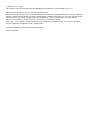 2
2
-
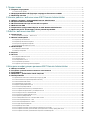 3
3
-
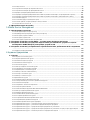 4
4
-
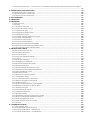 5
5
-
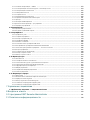 6
6
-
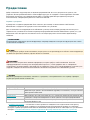 7
7
-
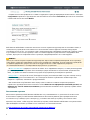 8
8
-
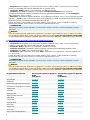 9
9
-
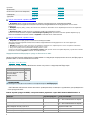 10
10
-
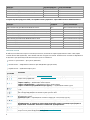 11
11
-
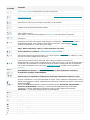 12
12
-
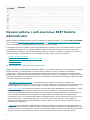 13
13
-
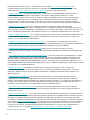 14
14
-
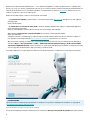 15
15
-
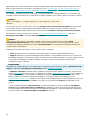 16
16
-
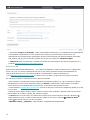 17
17
-
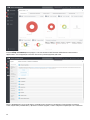 18
18
-
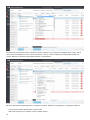 19
19
-
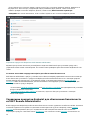 20
20
-
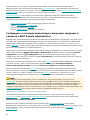 21
21
-
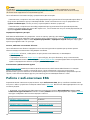 22
22
-
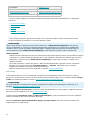 23
23
-
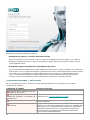 24
24
-
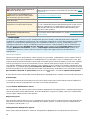 25
25
-
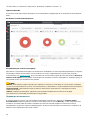 26
26
-
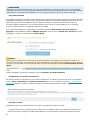 27
27
-
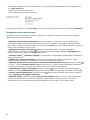 28
28
-
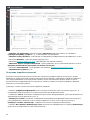 29
29
-
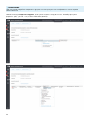 30
30
-
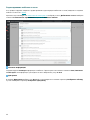 31
31
-
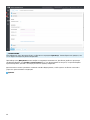 32
32
-
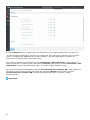 33
33
-
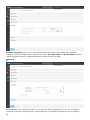 34
34
-
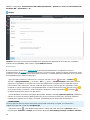 35
35
-
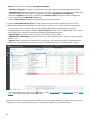 36
36
-
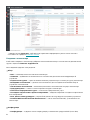 37
37
-
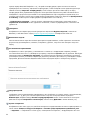 38
38
-
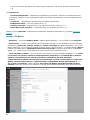 39
39
-
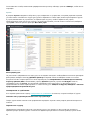 40
40
-
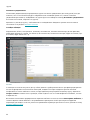 41
41
-
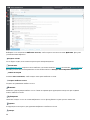 42
42
-
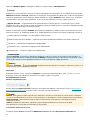 43
43
-
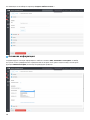 44
44
-
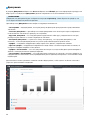 45
45
-
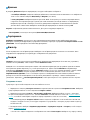 46
46
-
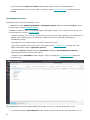 47
47
-
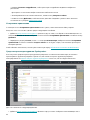 48
48
-
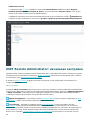 49
49
-
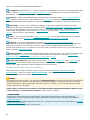 50
50
-
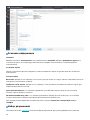 51
51
-
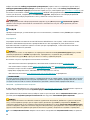 52
52
-
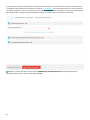 53
53
-
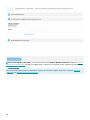 54
54
-
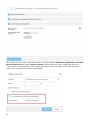 55
55
-
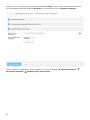 56
56
-
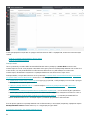 57
57
-
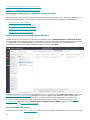 58
58
-
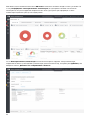 59
59
-
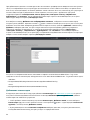 60
60
-
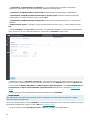 61
61
-
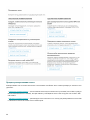 62
62
-
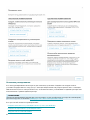 63
63
-
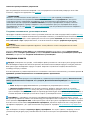 64
64
-
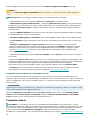 65
65
-
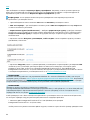 66
66
-
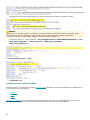 67
67
-
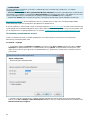 68
68
-
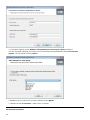 69
69
-
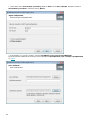 70
70
-
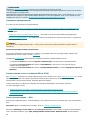 71
71
-
 72
72
-
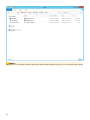 73
73
-
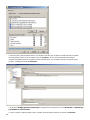 74
74
-
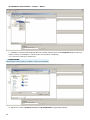 75
75
-
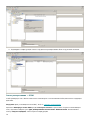 76
76
-
 77
77
-
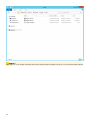 78
78
-
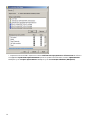 79
79
-
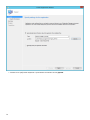 80
80
-
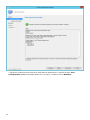 81
81
-
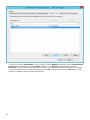 82
82
-
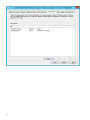 83
83
-
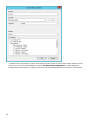 84
84
-
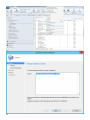 85
85
-
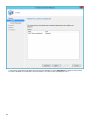 86
86
-
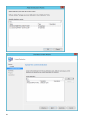 87
87
-
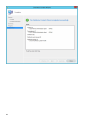 88
88
-
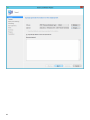 89
89
-
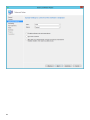 90
90
-
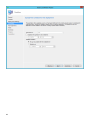 91
91
-
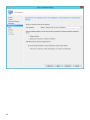 92
92
-
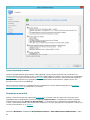 93
93
-
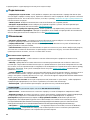 94
94
-
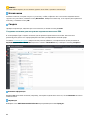 95
95
-
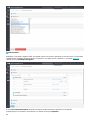 96
96
-
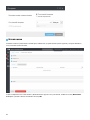 97
97
-
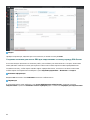 98
98
-
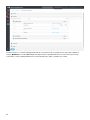 99
99
-
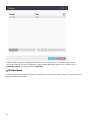 100
100
-
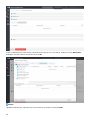 101
101
-
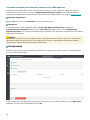 102
102
-
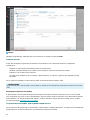 103
103
-
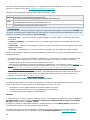 104
104
-
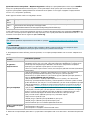 105
105
-
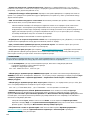 106
106
-
 107
107
-
 108
108
-
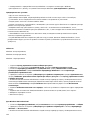 109
109
-
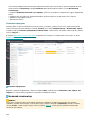 110
110
-
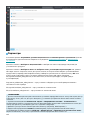 111
111
-
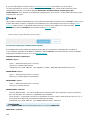 112
112
-
 113
113
-
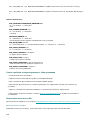 114
114
-
 115
115
-
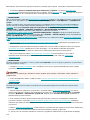 116
116
-
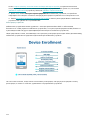 117
117
-
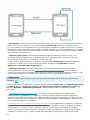 118
118
-
 119
119
-
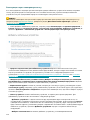 120
120
-
 121
121
-
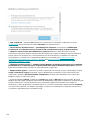 122
122
-
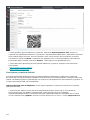 123
123
-
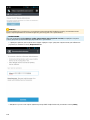 124
124
-
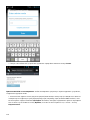 125
125
-
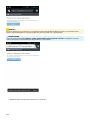 126
126
-
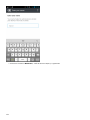 127
127
-
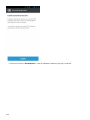 128
128
-
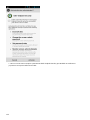 129
129
-
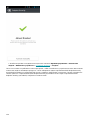 130
130
-
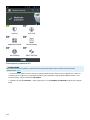 131
131
-
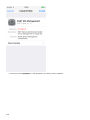 132
132
-
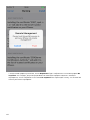 133
133
-
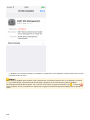 134
134
-
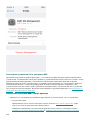 135
135
-
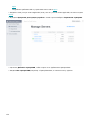 136
136
-
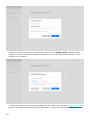 137
137
-
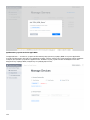 138
138
-
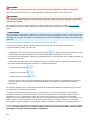 139
139
-
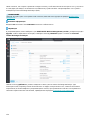 140
140
-
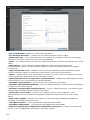 141
141
-
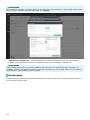 142
142
-
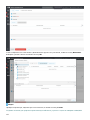 143
143
-
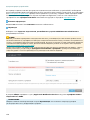 144
144
-
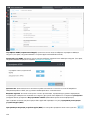 145
145
-
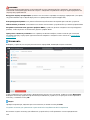 146
146
-
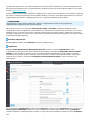 147
147
-
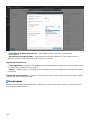 148
148
-
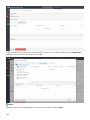 149
149
-
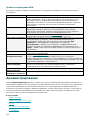 150
150
-
 151
151
-
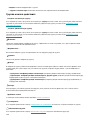 152
152
-
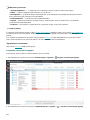 153
153
-
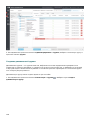 154
154
-
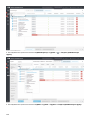 155
155
-
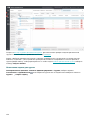 156
156
-
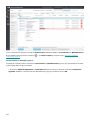 157
157
-
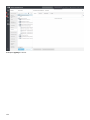 158
158
-
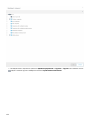 159
159
-
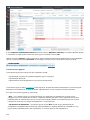 160
160
-
 161
161
-
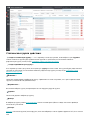 162
162
-
 163
163
-
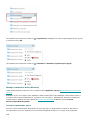 164
164
-
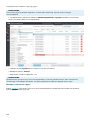 165
165
-
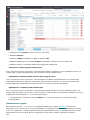 166
166
-
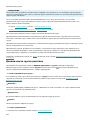 167
167
-
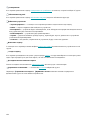 168
168
-
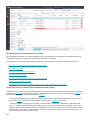 169
169
-
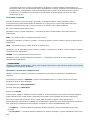 170
170
-
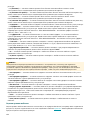 171
171
-
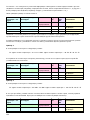 172
172
-
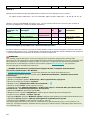 173
173
-
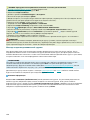 174
174
-
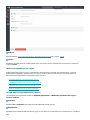 175
175
-
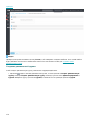 176
176
-
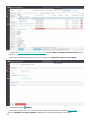 177
177
-
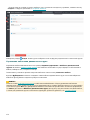 178
178
-
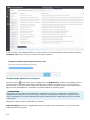 179
179
-
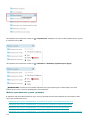 180
180
-
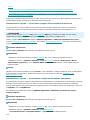 181
181
-
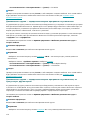 182
182
-
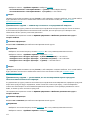 183
183
-
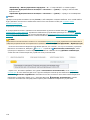 184
184
-
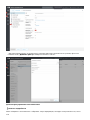 185
185
-
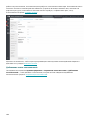 186
186
-
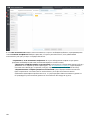 187
187
-
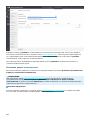 188
188
-
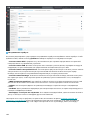 189
189
-
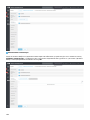 190
190
-
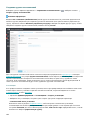 191
191
-
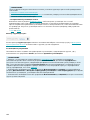 192
192
-
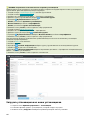 193
193
-
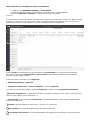 194
194
-
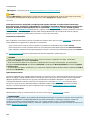 195
195
-
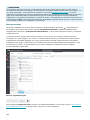 196
196
-
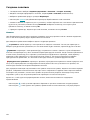 197
197
-
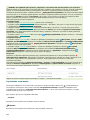 198
198
-
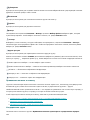 199
199
-
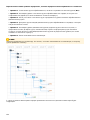 200
200
-
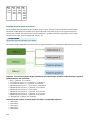 201
201
-
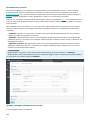 202
202
-
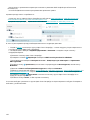 203
203
-
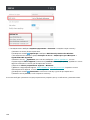 204
204
-
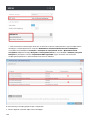 205
205
-
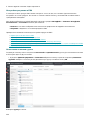 206
206
-
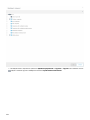 207
207
-
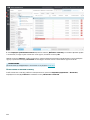 208
208
-
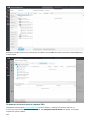 209
209
-
 210
210
-
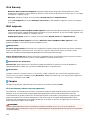 211
211
-
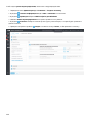 212
212
-
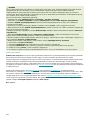 213
213
-
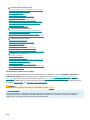 214
214
-
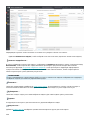 215
215
-
 216
216
-
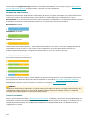 217
217
-
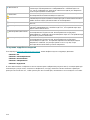 218
218
-
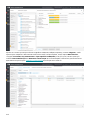 219
219
-
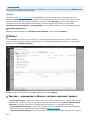 220
220
-
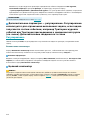 221
221
-
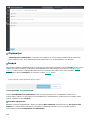 222
222
-
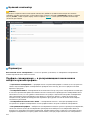 223
223
-
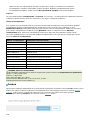 224
224
-
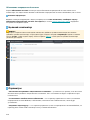 225
225
-
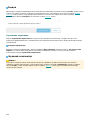 226
226
-
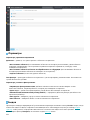 227
227
-
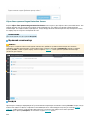 228
228
-
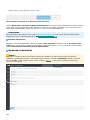 229
229
-
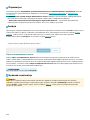 230
230
-
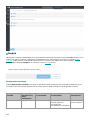 231
231
-
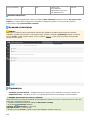 232
232
-
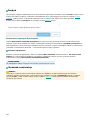 233
233
-
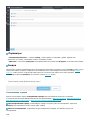 234
234
-
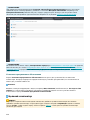 235
235
-
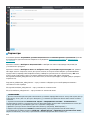 236
236
-
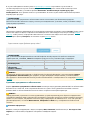 237
237
-
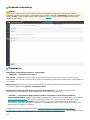 238
238
-
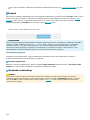 239
239
-
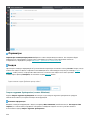 240
240
-
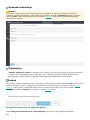 241
241
-
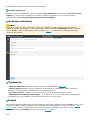 242
242
-
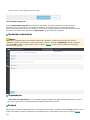 243
243
-
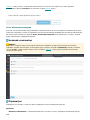 244
244
-
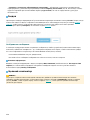 245
245
-
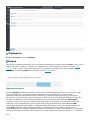 246
246
-
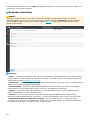 247
247
-
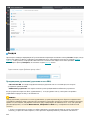 248
248
-
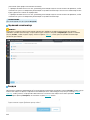 249
249
-
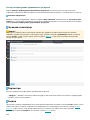 250
250
-
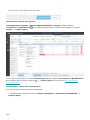 251
251
-
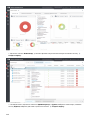 252
252
-
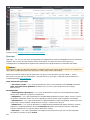 253
253
-
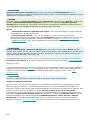 254
254
-
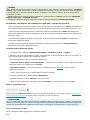 255
255
-
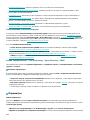 256
256
-
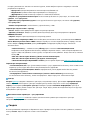 257
257
-
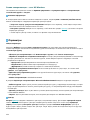 258
258
-
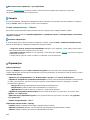 259
259
-
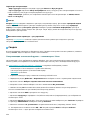 260
260
-
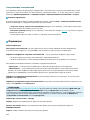 261
261
-
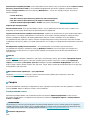 262
262
-
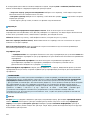 263
263
-
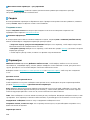 264
264
-
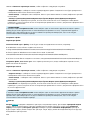 265
265
-
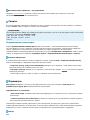 266
266
-
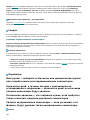 267
267
-
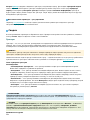 268
268
-
 269
269
-
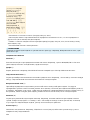 270
270
-
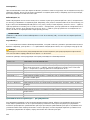 271
271
-
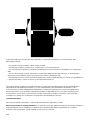 272
272
-
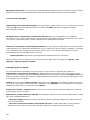 273
273
-
 274
274
-
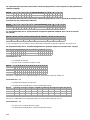 275
275
-
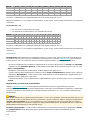 276
276
-
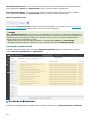 277
277
-
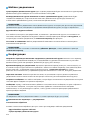 278
278
-
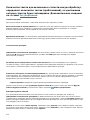 279
279
-
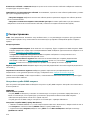 280
280
-
 281
281
-
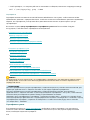 282
282
-
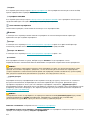 283
283
-
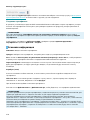 284
284
-
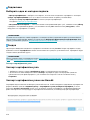 285
285
-
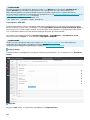 286
286
-
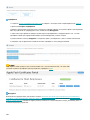 287
287
-
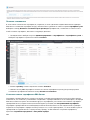 288
288
-
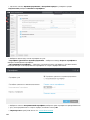 289
289
-
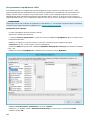 290
290
-
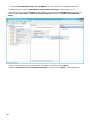 291
291
-
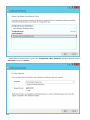 292
292
-
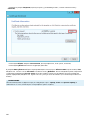 293
293
-
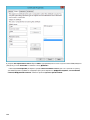 294
294
-
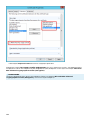 295
295
-
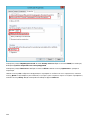 296
296
-
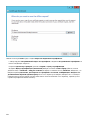 297
297
-
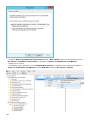 298
298
-
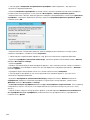 299
299
-
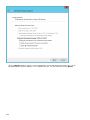 300
300
-
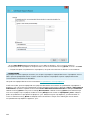 301
301
-
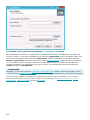 302
302
-
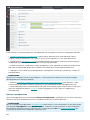 303
303
-
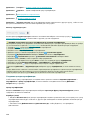 304
304
-
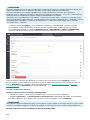 305
305
-
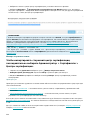 306
306
-
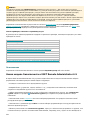 307
307
-
 308
308
-
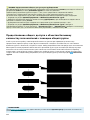 309
309
-
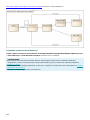 310
310
-
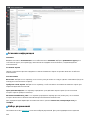 311
311
-
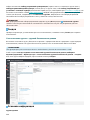 312
312
-
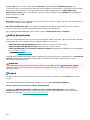 313
313
-
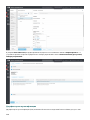 314
314
-
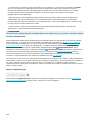 315
315
-
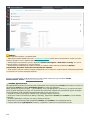 316
316
-
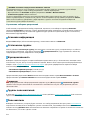 317
317
-
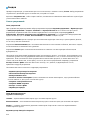 318
318
-
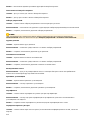 319
319
-
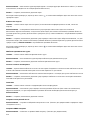 320
320
-
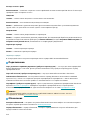 321
321
-
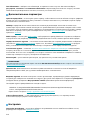 322
322
-
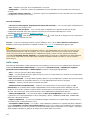 323
323
-
 324
324
-
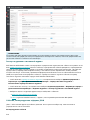 325
325
-
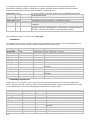 326
326
-
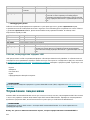 327
327
-
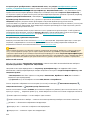 328
328
-
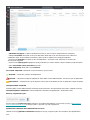 329
329
-
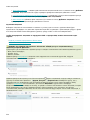 330
330
-
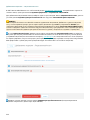 331
331
-
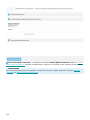 332
332
-
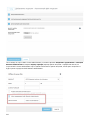 333
333
-
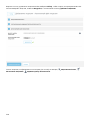 334
334
-
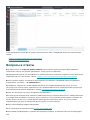 335
335
-
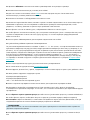 336
336
-
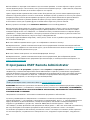 337
337
-
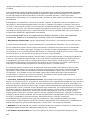 338
338
-
 339
339
-
 340
340
-
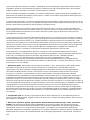 341
341
-
 342
342
-
 343
343
-
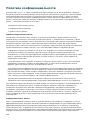 344
344
-
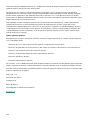 345
345
ESET Remote Administrator 6.4 Инструкция по применению
- Тип
- Инструкция по применению
- Это руководство также подходит для
Задайте вопрос, и я найду ответ в документе
Поиск информации в документе стал проще с помощью ИИ
Похожие модели бренда
-
ESET Security Management Center 7.2 Administration Guide
-
ESET PROTECT 8.0—Administration Guide Administration Guide
-
ESET Security Management Center 7.1 Administration Guide
-
ESET Security Management Center 7.0 Administration Guide
-
ESET Security Management Center 7.0 Installation/Upgrade Guide
-
ESET Security Management Center 7.2 Installation/Upgrade Guide
-
ESET Security Management Center 7.1 Installation/Upgrade Guide
-
ESET PROTECT 8.0—Installation/Upgrade Guide Installation/Upgrade Guide
-
ESET Endpoint Security for Android Руководство пользователя
-
ESET Security Management Center 7.1 Инструкция по применению